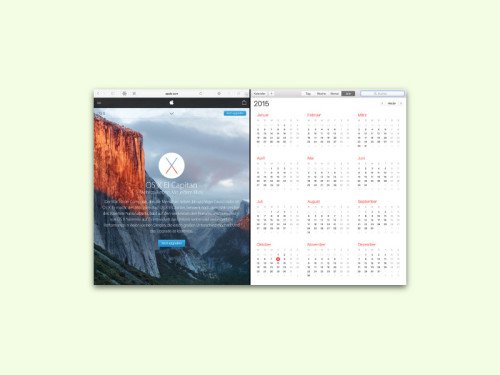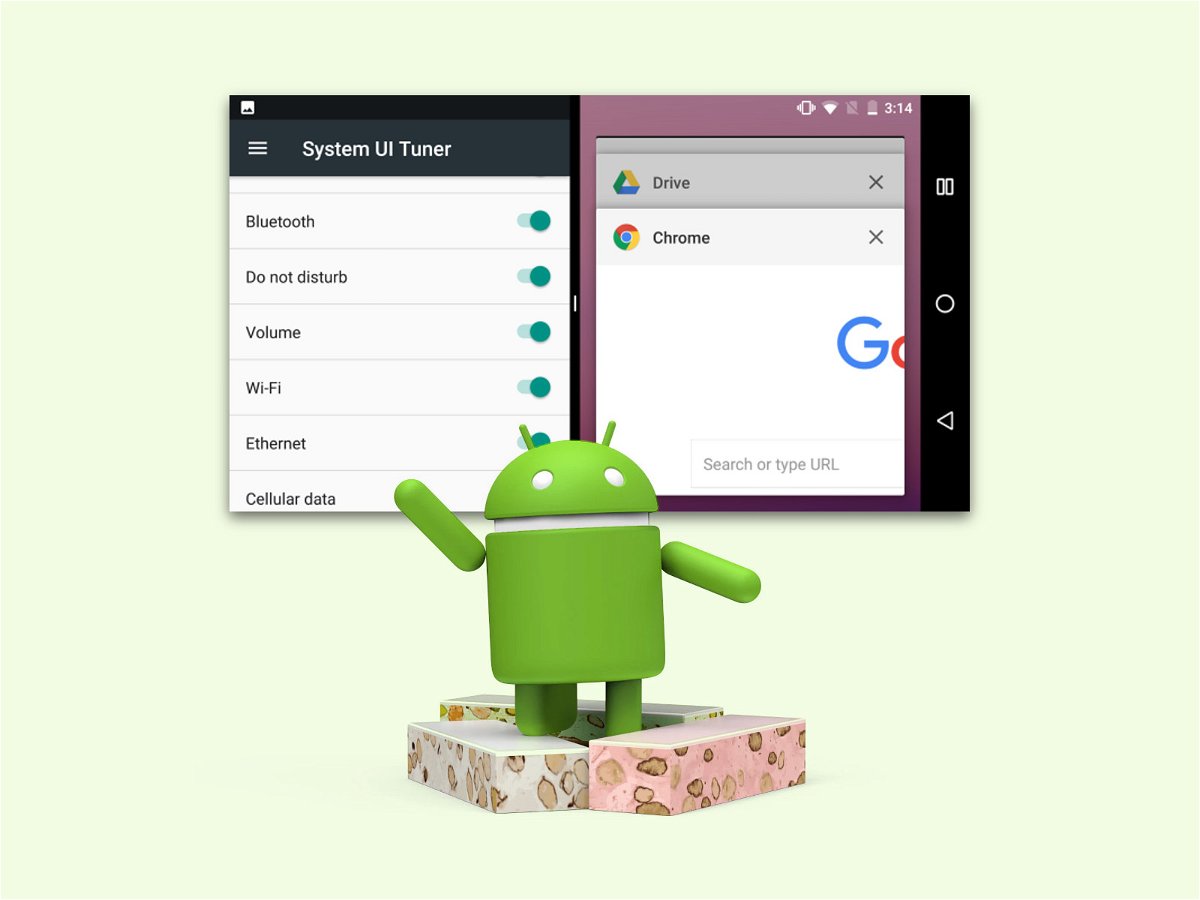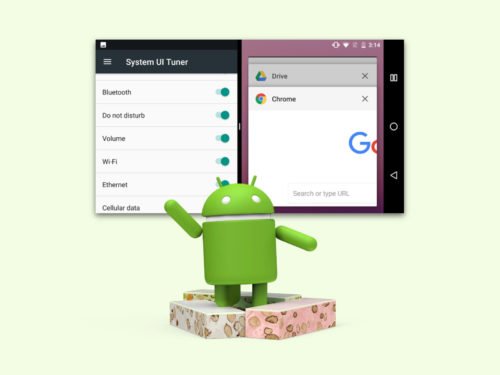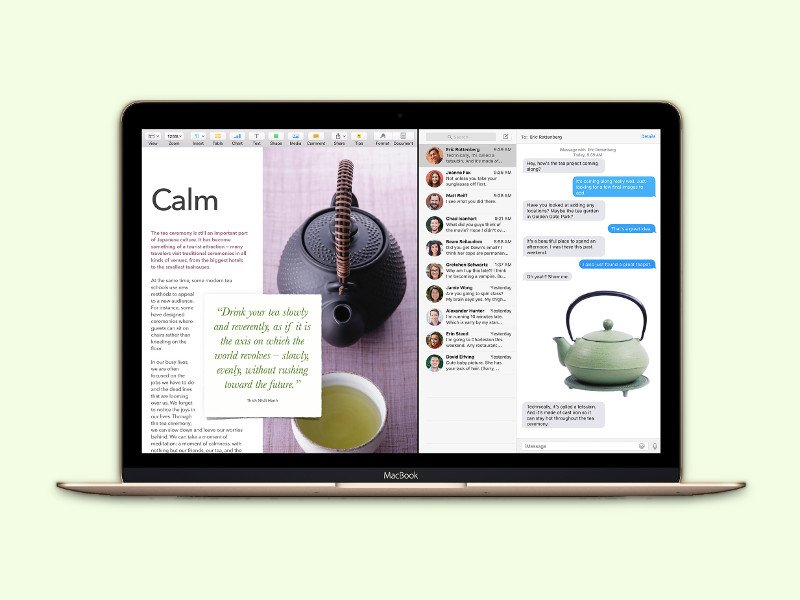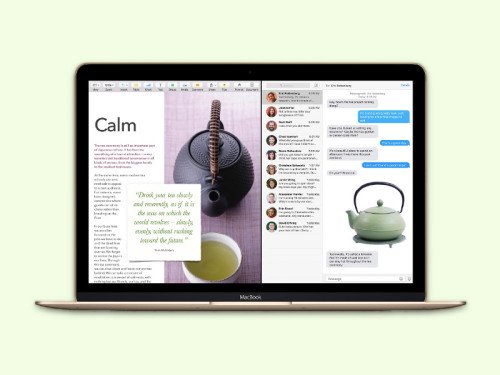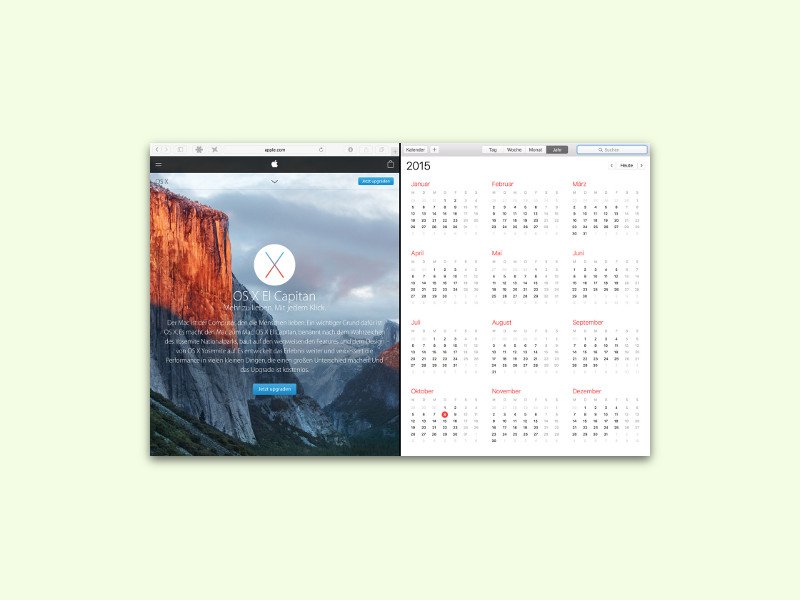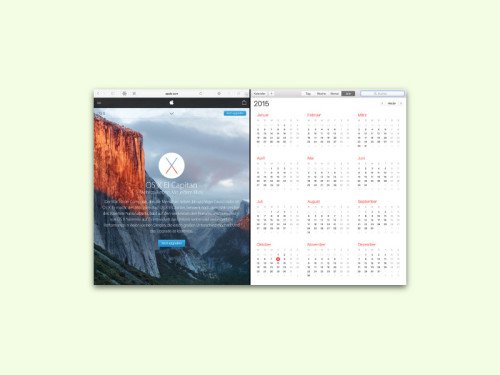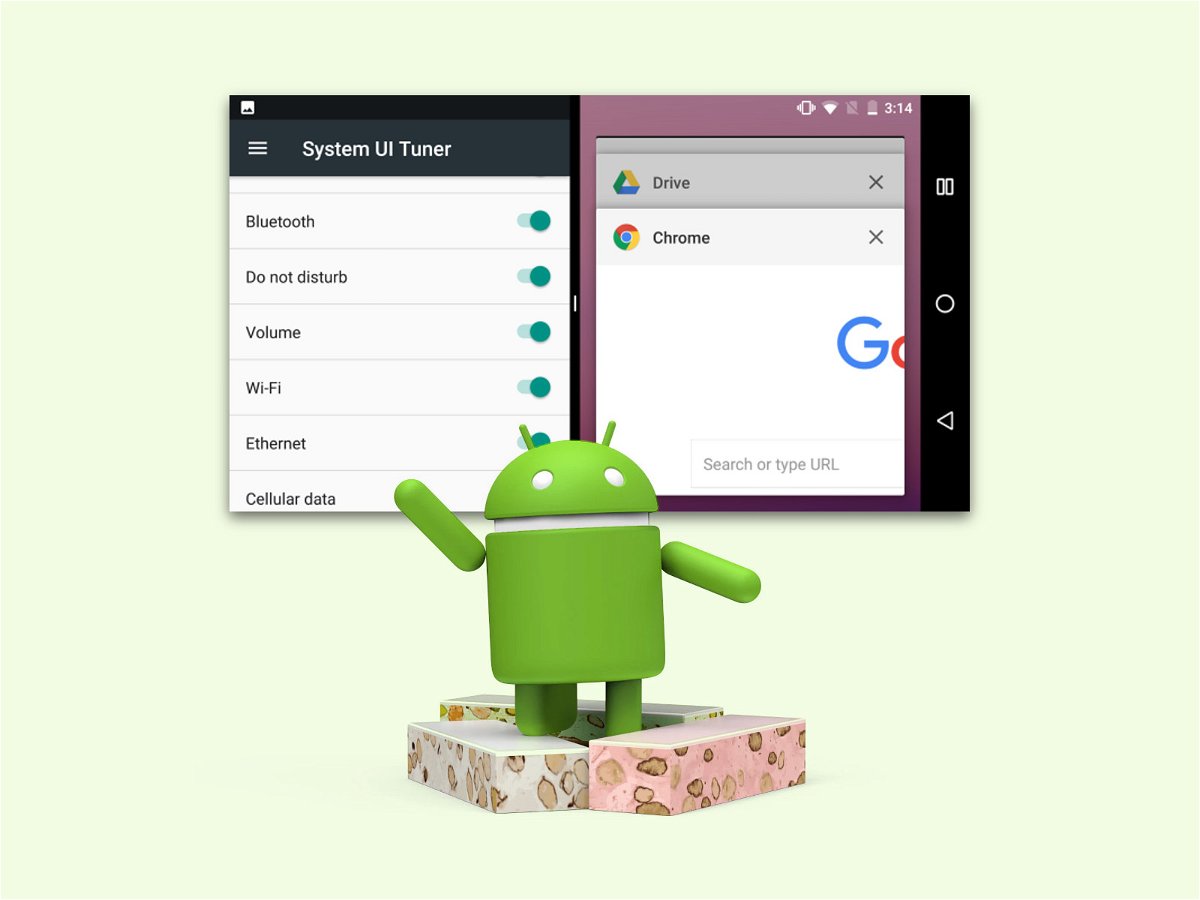
13.09.2016 | Android
Mit der Split-Ansicht in Android 7.0 lassen sich zwei Apps nebeneinander nutzen. Dabei bleiben beide Apps aktiv und man kann nach Belieben zwischen ihnen wechseln. Diese Funktion erinnert an die geteilte Ansicht in macOS und Windows 10.
Im Quer-Format lässt sich der Split View aktivieren, indem man zuerst die erste zu nutzende App öffnet. Dann mit dem Finger den Button für zuletzt genutzte Apps halten, bis der Bildschirm sich teilt.
Auf der rechten Seite kann jetzt die gewünschte zweite App ausgewählt werden, die neben der ersten genutzt werden soll.
Tipp: Genauso funktioniert das Ganze auch im Hoch-Format. Hier werden die Apps allerdings übereinander dargestellt anstatt nebeneinander.
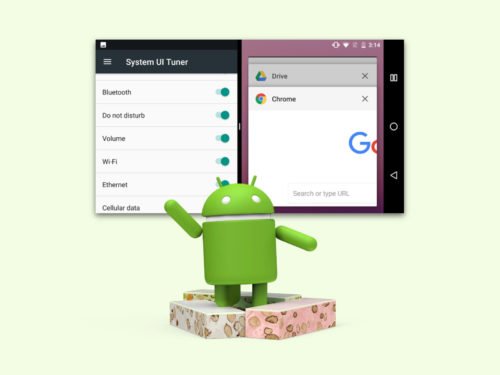
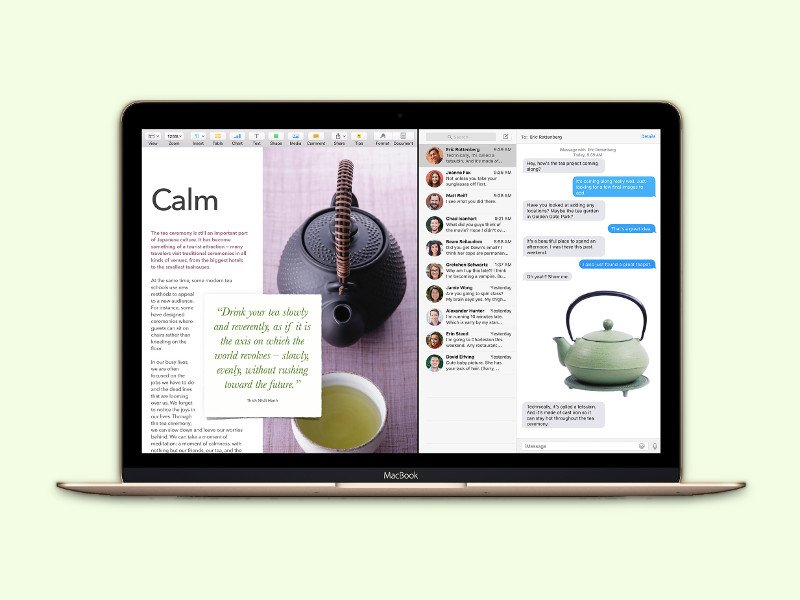
20.11.2015 | macOS
Dank einer neuen Funktion können Mac-Nutzer ab sofort parallel in zwei Apps arbeiten und deren Fenster automatisch nebeneinander anordnen. Das Ganze nennt sich Split View und ist direkt ins System eingebaut. Wir zeigen, wie man diese neue Funktion nutzt.
Split View ist eine Erweiterung der Vollbildfunktion für Programme. Deswegen klappt Split View nur mit Apps, die die OS X-Vollbildfunktion unterstützen. Und so wird der Split View gestartet:
- Als Erstes zwei Programme öffnen.
- Jetzt beim ersten Programmfenster oben links mit der Maus auf das grüne Symbol klicken und die Maustaste gedrückt halten, bis das Fenster leicht kleiner wird.
- Nun kann das Fenster an den linken oder rechten Rand des Bildschirms gezogen werden.
- Auf der jeweils anderen Seite erscheinen Miniatur-Ansichten der anderen geöffneten Programme. Ein Klick auf das gewünschte Fenster genügt, um es an der anderen Seite anzudocken.
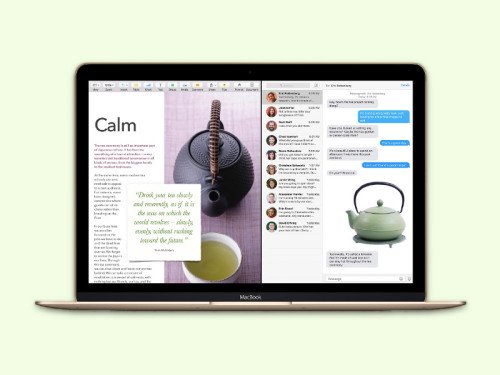
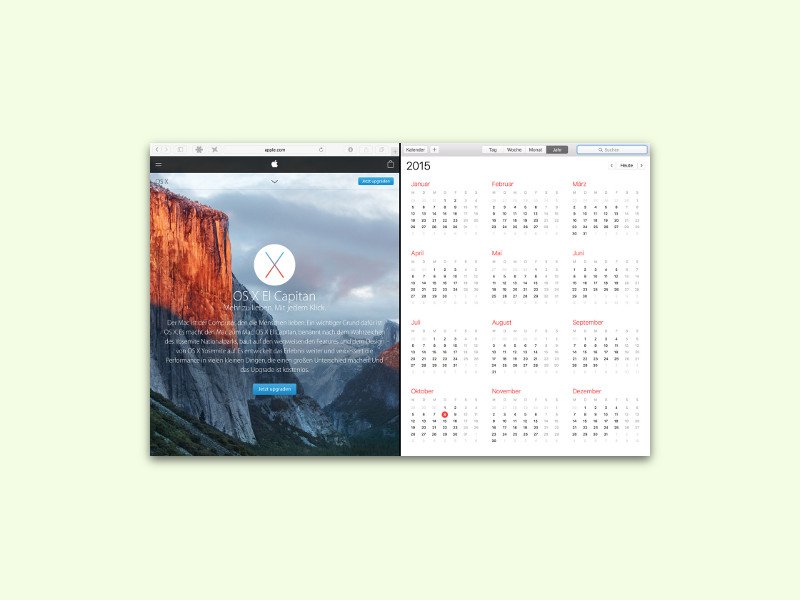
18.10.2015 | Tipps
Mail und Pages, Safari und Numbers, Karten und Notizen – es gibt viele Beispiele für nützliche Programm-Kombinationen. In OS X El Capitan muss man ihre Fenster nicht länger manuell nebeneinander anordnen. Mit Split View klappt das automatisch.
Zwar lässt sich Split View nicht direkt auf dem Schreibtisch nutzen, man kann aber von dort aus darauf zugreifen. Dazu muss man zwei oder mehr vollbildfähige Programme als ganz normale Fenster auf dem Schreibtisch öffnen.
Jetzt mit der Maus auf den grünen Vollbildbutton für eins der Fenster klicken und halten – es kann dann an eine der Bildschirmseiten bewegt werden. Auf der gegenüberliegenden Seite werden dann andere momentan geöffneten Fenster zum Einpassen in Split View vorgeschlagen. Ein Klick auf eine dieser Miniaturansichten genügt, und man findet sich in einem geteilten Vollbild wieder, in dem sich beide Apps zur selben Zeit nutzen lassen.
Tipp: Eine ähnliche Funktion gibt’s übrigens auch in Windows 10. Hier die Titelleiste eines Fensters an den linken oder rechten Bildschirmrand ziehen, dann dockt das Fenster dort an. Für die gegenüberliegende Seite kann man dann ein anderes offenes Fenster auswählen.